Cách Nén File Pdf Để Gửi Mail
Trong thời đại số hóa, gửi và nhận file pdf qua email đã trở thành một phần quan trọng trong giao tiếp hàng ngày. Tuy nhiên, kích thước lớn của các file pdf có thể làm cho quá trình gửi đi trở nên chậm chạp và gây khó khăn cho cả người gửi và người nhận. Vì vậy, việc nén file pdf trước khi gửi đi là một cách hiệu quả để giảm kích thước của file và tăng tốc độ gửi.
Trong bài viết này, chúng tôi sẽ cung cấp cho bạn những cách nén file pdf để gửi mail, từ việc sử dụng công cụ nén trên máy tính, sử dụng trang web nén trực tuyến cho đến việc sử dụng phần mềm chuyên dụng. Chúng tôi cũng sẽ chia sẻ các bước thực hiện và cung cấp một số lưu ý quan trọng để bạn có thể chọn được cách nén phù hợp và giữ được chất lượng của file pdf.
1. Cách nén file PDF bằng cách sử dụng công cụ nén trên máy tính
Trên máy tính, bạn có thể sử dụng các công cụ nén sẵn có trên hệ điều hành để giảm kích thước của file pdf trước khi gửi mail. Bạn chỉ cần chuẩn bị file pdf và làm theo các bước sau:
– Bước 1: Nhấp chuột phải vào file pdf và chọn “Send to” (Gửi đến) trong menu xuất hiện. Tiếp theo, chọn “Compressed (zipped) folder” (Thư mục nén) để tạo một thư mục nén chứa file pdf gốc.
– Bước 2: Sau khi thư mục nén đã được tạo, bạn có thể nhấp đúp vào nó để kiểm tra kích thước và chất lượng của file nén. Sau đó, bạn có thể gửi thư mục nén này qua email.
Lưu ý: Phương pháp này sẽ tạo ra một thư mục nén chứa file pdf gốc, do đó, người nhận sẽ cần giải nén thư mục này để truy cập và xem file pdf.
2. Cách nén file PDF bằng cách sử dụng trang web nén trực tuyến
Ngoài việc sử dụng công cụ nén trên máy tính, bạn cũng có thể sử dụng các trang web nén trực tuyến để nhanh chóng nén file pdf và gửi được nó qua email. Dưới đây là các bước thực hiện:
– Bước 1: Mở trình duyệt web của bạn và tìm kiếm các trang web nén trực tuyến phổ biến như Smallpdf, ilovepdf, hay pdfcompressor, và nhiều hơn nữa.
– Bước 2: Trên trang web nén trực tuyến, bạn sẽ thấy một tùy chọn để chọn hoặc kéo và thả file pdf cần nén vào trình duyệt web.
– Bước 3: Chờ đợi quá trình nén hoàn tất, thường thì trang web sẽ hiển thị kích thước mới của file pdf nén đã được tạo ra.
– Bước 4: Tải xuống file pdf nén đã được tạo và gửi nó qua email.
Lưu ý: Trang web nén trực tuyến có thể có các giới hạn về kích thước file hoặc số lượng file bạn có thể nén miễn phí. Vì vậy, hãy kiểm tra các hạn chế này trước khi sử dụng.
3. Cách nén file PDF bằng cách sử dụng phần mềm chuyên dụng
Nếu bạn thường xuyên làm việc với file pdf và cần nén chúng đều đặn, sử dụng phần mềm chuyên dụng để nén file pdf là một giải pháp tốt. Dưới đây là một số phần mềm nổi tiếng và những bước cơ bản để nén file pdf:
– Adobe Acrobat Pro: Mở file pdf bằng Acrobat Pro và chọn “File” (Tệp) -> “Save As Other” (Lưu thành các tệp khác) -> “Reduced Size PDF” (File PDF giảm kích thước). Tiếp theo, chọn tùy chọn nén và lưu file pdf đã nén mới.
– PDF Compressor: Tải và cài đặt phần mềm PDF Compressor. Sau đó, mở phần mềm và kéo thả file pdf cần nén vào cửa sổ chương trình. Cuối cùng, chọn tùy chọn nén và lưu file pdf đã nén mới.
Cách giảm kích thước của file PDF trước khi nén
Trước khi nén file pdf, bạn có thể giảm kích thước của nó bằng cách thực hiện các biện pháp sau:
– Xóa các trang không cần thiết: Bạn có thể xem xét các trang trong file pdf và loại bỏ những trang không cần thiết. Điều này giúp giảm kích thước của file trước khi nén.
– Nén hình ảnh: Nếu file pdf chứa nhiều hình ảnh, bạn có thể nén chúng để giảm kích thước file. Sử dụng các công cụ như Adobe Acrobat Pro để điều chỉnh chất lượng hình ảnh và giảm kích thước của chúng.
– Chuyển sang định dạng khác: Nếu file pdf không chứa các đối tượng đặc biệt như mã QR, bạn có thể chuyển đổi nó sang định dạng văn bản đơn giản như .doc hoặc .txt để giảm kích thước.
Cách lựa chọn các tùy chọn nén phù hợp để giữ chất lượng của file PDF
Khi nén file pdf, bạn cần cân nhắc giữa việc giảm kích thước file và giữ chất lượng của nó. Dưới đây là một số tùy chọn nén phổ biến và cách chọn chúng:
– Tùy chọn “Lossless compression” (Nén không mất mát): Tùy chọn này giữ nguyên chất lượng của file pdf và chỉ làm giảm kích thước một cách nhỏ. Nếu bạn quan tâm đến chất lượng hình ảnh và văn bản trong file pdf, tùy chọn này phù hợp.
– Tùy chọn “Lossy compression” (Nén có mất mát): Tùy chọn này kết quả trong việc giảm kích thước lớn hơn nhưng có thể làm giảm chất lượng hình ảnh hoặc văn bản trong file pdf. Sử dụng tùy chọn này một cách cân nhắc nếu xuất bản cuối cùng không yêu cầu chất lượng tuyệt vời.
Cách nén một file PDF có nhiều hình ảnh hoặc tài liệu đính kèm
Nếu file pdf của bạn chứa nhiều hình ảnh hoặc tài liệu đính kèm, có một số cách để nén chúng một cách tối ưu:
– Nén hình ảnh: Chỉnh sửa các hình ảnh trong file pdf để giảm chất lượng hoặc kích thước của chúng. Điều này có thể giúp giảm kích thước file một cách đáng kể.
– Tách các tài liệu đính kèm: Nếu các tài liệu đính kèm không cần thiết hoặc không liên quan, bạn có thể tách chúng ra khỏi file pdf chính. Điều này giúp giảm kích thước và làm cho việc nén hiệu quả hơn.
Cách xác định kích thước file PDF nén tối ưu để gửi qua email
Một trong những thách thức khi gửi file pdf qua email là giới hạn về kích thước file. Đây là một số lưu ý để xác định kích thước file pdf nén tối ưu:
– Kiểm tra giới hạn của dịch vụ email: Trước khi nén file pdf, hãy tìm hiểu về giới hạn kích thước file được cho phép trong email của bạn. Điều này giúp bạn chọn được kích thước nén tối ưu để file có thể được gửi thành công.
– Kiểm tra chất lượng trước và sau khi nén: Sau khi nén file pdf, hãy kiểm tra chất lượng của nó để đảm bảo rằng văn bản và hình ảnh vẫn rõ ràng và dễ đọc. Nếu chất lượng giảm đi quá nhiều, bạn có thể thay đổi các tùy chọn nén hoặc chọn phương pháp nén khác để đạt được sự cân bằng giữa kích thước và chất lượng phù hợp.
Cách kiểm tra chất lượng và kích thước file PDF sau khi nén
Sau khi nén file pdf, bạn có thể kiểm tra chất lượng và kích thước của nó để đảm bảo rằng file đã được nén thành công. Dưới đây là một số cách kiểm tra:
– Kiểm tra kích thước file: Nhìn vào kích thước của file sau khi nén để đảm bảo rằng nó đã giảm đi so với file gốc. Nếu kích thước không giảm đáng kể, bạn có thể thử các phương pháp nén khác để đạt được kết quả tốt hơn.
– Kiểm tra chất lượng hình ảnh và văn bản: Mở file pdf sau khi nén và kiểm tra chất lượng hình ảnh và văn bản. Nếu chất lượng đã bị giảm đi quá nhiều, bạn có thể thay đổi các tùy chọn nén hoặc sử dụng phương pháp nén khác để đạt được chất lượng tốt hơn.
Cách gửi một file PDF nén qua email
Sau khi nén file pdf thành công, bạn đã sẵn sàng để gửi nó qua email. Dưới đây là các bước cơ bản để gửi file pdf nén:
– Tạo một email mới: Mở ứng dụng email của bạn và tạo một email mới.
– Gắn file pdf nén: Đính kèm file pdf nén vào email bằng cách nhấp vào biểu tượng “Gắn file” hoặc “Attach file” trong giao diện soạn thảo email.
– Kiểm tra lại email: Kiểm tra lại email để đảm bảo rằng file pdf nén đã được đính kèm thành công.
– Gửi email: Nhấp vào nút “Gửi” hoặc “Send” để gửi email chứa file pdf nén đến người nhận.
Cách sử dụng mật khẩu để bảo vệ và mã hóa file PDF nén
Nếu bạn muốn bảo vệ và mã hóa file pdf nén của mình để người nhận không thể truy cập hoặc chỉnh sửa, bạn có thể sử dụng mật khẩu và mã hóa. Dưới đây là các bước thực hiện:
– Sử dụng mật khẩu: Trong phần mềm nén file pdf hoặc định dạng lưu trữ, bạn có thể chọn tùy chọn để thêm mật khẩu vào file pdf nén. Người nhận sẽ cần nhập mật khẩu khi truy cập vào file pdf này.
– Sử dụng mã hóa: Nếu bạn muốn mã hóa toàn bộ nội dung của file pdf, bạn có thể sử dụng các công cụ mã hóa mã nguồn mở như GnuPG. Điều này đảm bảo rằng người nhận chỉ có thể truy cập vào file pdf nếu họ có mã khóa.
FAQs:
1. Cách nén file pdf để gửi mail Outlook?
Để nén file pdf để gửi mail Outlook, bạn có thể sử dụng công cụ nén trên máy tính, các trang web nén trực tuyến hoặc phần mềm chuyên dụng như đã được đề cập trong bài viết trên.
2. Cách nén file để gửi mail trên điện thoại?
Trên điện thoại, bạn có thể sử dụng các ứng dụng nén file như WinZip hoặc RAR để nén file pdf. Sau đó, bạn có thể gửi file đã nén qua email.
3. Cách nén hình gửi qua email?
Để nén hình để gửi qua email, bạn có thể sử dụng công cụ nén trên máy tính, trang web nén trực tuyến hoặc các ứng dụng nén trên điện thoại như đã được trình bày trong bài viết này.
4. Cách gửi file PDF qua Gmail trên điện thoại?
Để gửi file PDF qua Gmail trên điện thoại, bạn có thể thực hiện các bước sau:
– Mở ứng dụng Gmail trên điện thoại của bạn.
– Tạo một email mới.
– Chọn biểu tượng gắn file và chọn file PDF bạn muốn gửi.
– Kiểm tra lại email và nhấp vào nút “Gửi”.
5. Cách gửi file PDF qua email trên iPhone?
Để gửi file PDF qua email trên iPhone, bạn có thể sử dụng ứng dụng Mail mặc định trên iPhone. Mở ứng dụng Mail và tạo một email mới. Sau đó, chọn biểu tượng gắn file hoặc adjunction và chọn file PDF bạn muốn gửi. Kiểm tra lại email và nhấp vào nút “Gửi”.
6. Cách nén file gửi qua Gmail?
Để nén file để gửi qua Gmail, bạn có thể sử dụng công cụ nén trên máy tính, công cụ nén trong trang web Gmail hoặc các ứng dụng nén file như WinZip hoặc RAR. Sau khi nén file, bạn có thể đính kèm file đã nén vào email và gửi đi.
7. Cách nén file gửi mail?
Để nén file để gửi mail, bạn có thể sử dụng công cụ nén trên máy tính, các trang web nén trực tuyến hoặc các ứng dụng nén file như WinZip hoặc RAR. Sau khi nén file, bạn có thể gửi file đã nén qua email một cách thông thường.
Cách Nén File Để Gửi Mail, Hướng Dẫn Nén File Để Gửi Mail
Từ khoá người dùng tìm kiếm: cách nén file pdf để gửi mail Cách nén file PDF, Cách nén file de gửi mail Outlook, Cách nén file để gửi mail trên điện thoại, Cách nén hình gửi qua email, Cách gửi file PDF qua Gmail trên điện thoại, Cách gửi file PDF qua email trên iPhone, Cách nén file gửi qua Gmail, Cách nén file gửi mail
Hình ảnh liên quan đến chủ đề cách nén file pdf để gửi mail

Chuyên mục: Top 38 Cách Nén File Pdf Để Gửi Mail
Xem thêm tại đây: khoaluantotnghiep.net
Cách Nén File Pdf
Cách nén file PDF bằng phần mềm nổi tiếng như Adobe Acrobat:
Một trong những phần mềm nổi tiếng và phổ biến để nén file PDF là Adobe Acrobat. Đây là một phần mềm mạnh mẽ cho phép người dùng thực hiện nhiều tác vụ liên quan đến tệp tin PDF, kể cả việc nén chúng. Dưới đây là hướng dẫn cụ thể về cách nén file PDF sử dụng Adobe Acrobat:
1. Mở Adobe Acrobat trên máy tính của bạn.
2. Nhấp vào “File” và chọn “Open” để mở file PDF mà bạn muốn nén.
3. Nhấp vào “File” một lần nữa và chọn “Save As Other” hoặc “Export”.
4. Chọn “Reduced Size PDF” hoặc “Optimized PDF” tùy theo phiên bản của Adobe Acrobat bạn sử dụng.
5. Lựa chọn các tùy chọn nén khác nhau như “Low”, “Medium”, hoặc “High” tùy thuộc vào mức độ nén mà bạn mong muốn và nhấp vào “OK”.
6. Đặt tên và lưu file PDF nén xuống máy tính của bạn.
Cách nén file PDF bằng trực tuyến:
Ngoài phần mềm như Adobe Acrobat, có rất nhiều công cụ nén trực tuyến có thể giúp bạn nén file PDF dễ dàng. Những công cụ trực tuyến này thường không yêu cầu cài đặt phần mềm và sử dụng rất dễ dàng. Dưới đây là cách nén file PDF bằng một công cụ trực tuyến phổ biến – Smallpdf:
1. Mở trình duyệt web và truy cập vào trang web của Smallpdf.
2. Kéo và thả file PDF của bạn vào khung “Drop PDF here”.
3. Công cụ này sẽ tự động nén file PDF và tải xuống máy tính của bạn.
4. Nếu cần thiết, bạn cũng có thể chọn chất lượng nén khác nhau bằng cách nhấp vào “Quality options”.
Câu hỏi thường gặp:
1. Tại sao nén file PDF lại quan trọng?
Việc nén file PDF giúp giảm kích thước của tập tin, làm cho việc lưu trữ và chia sẻ các tệp tin trở nên dễ dàng hơn. Kích thước nhỏ của file PDF cũng giúp tăng tốc độ tải trang và giảm băng thông mạng cần thiết cho việc truyền tải các tệp tin PDF.
2. Tôi có thể mất chất lượng tệp tin khi nén file PDF không?
Khi nén file PDF, có một số mất mát chất lượng nhất định. Tuy nhiên, phần mềm và công cụ nén hiện nay đảm bảo rằng mất mát chất lượng là không đáng kể và tệp tin vẫn có thể đọc được và sử dụng một cách bình thường.
3. Tôi có thể giữ nguyên các định dạng và hình ảnh trong file PDF khi nén không?
Các công cụ nén file PDF hiện đại thường cho phép bạn giữ nguyên định dạng và hình ảnh của tệp tin gốc. Tuy nhiên, nếu bạn chọn mức nén cao, một số hình ảnh có thể bị mất đi một phần hoặc giảm chất lượng.
4. Có cách nén file PDF trên điện thoại di động không?
Có, có nhiều ứng dụng di động cho phép bạn nén file PDF trên điện thoại di động. Ví dụ, ứng dụng Adobe Acrobat, Smallpdf Mobile hoặc tương tự có thể giúp bạn thực hiện nhiệm vụ này dễ dàng.
Trên đây là một số cách nén file PDF phổ biến và một số câu hỏi thường gặp liên quan đến chủ đề. Việc nén file PDF là một quy trình quan trọng khi làm việc với các tệp tin PDF để tiết kiệm không gian lưu trữ và tăng tốc độ tải và chia sẻ. Hãy áp dụng các phương pháp trên để hiệu quả hóa công việc của bạn và tiết kiệm thời gian và công sức khi làm việc với tệp tin PDF.
Cách Nén File De Gửi Mail Outlook
Gửi email là một trong những công việc hàng ngày của chúng ta. Đôi khi, chúng ta cần gửi các tệp tin đính kèm lớn như hình ảnh hay tài liệu công việc, nhưng kích cỡ của các tệp tin đó có thể vượt quá giới hạn của dịch vụ email hiện tại. Sử dụng tính năng nén file trong Outlook là một cách thông minh để giảm kích thước của tệp tin và gửi chúng một cách dễ dàng. Trên thực tế, nén file còn giúp giữ nguyên chất lượng tệp tin gốc mà không làm mất thông tin quan trọng.
Trong bài viết này, chúng ta sẽ tìm hiểu cách nén file để gửi mail trong Outlook. Hãy cùng khám phá.
Bước 1: Mở Outlook và tạo một email mới
Đầu tiên, hãy mở Outlook và tạo một email mới bằng cách nhấp vào nút “New Email” trên thanh công cụ. Một cửa sổ soạn thảo email mới sẽ xuất hiện.
Bước 2: Đính kèm tệp tin cần nén
Tiếp theo, bạn cần đính kèm tệp tin mà bạn muốn nén vào email. Bạn có thể làm điều này bằng cách nhấp vào nút “Attach File” trên thanh công cụ. Chọn tệp tin bạn muốn nén và nhấp vào nút “Insert” để thêm tệp tin vào email.
Bước 3: Chọn tệp tin cần nén và khai báo nén file
Bây giờ, bạn đã có các tệp tin cần gửi. Để nén file, bạn cần chọn tệp tin đính kèm trong email. Nhấp phải chuột lên tệp tin và chọn “Send to compressed (zipped) folder”. Một thư mục nén mới sẽ được tạo ra chứa các tệp tin đã chọn.
Bạn có thể đổi tên thư mục nén nếu muốn bằng cách nhấp chuột phải lên thư mục và chọn “Rename”. Một cái tên mới sẽ xuất hiện, hãy nhập tên mới mà bạn muốn và nhấn Enter.
Bước 4: Gửi email và tệp tin đã nén
Như bình thường, sau khi đã hoàn tất việc soạn thảo email, bạn có thể gửi email đến người nhận. Đường dẫn đến thư mục nén của tệp tin cần gửi sẽ được hiển thị trong thanh tác vụ Outlook. Nhấp chuột vào đường dẫn và kéo nó vào phần phía trên của email để đính kèm thư mục nén vào email.
FAQs:
Q: Tại sao chúng ta nên nén file trước khi gửi qua email?
A: Nén file giúp giảm kích thước tệp tin và làm cho việc gửi qua email dễ dàng hơn. Đồng thời, nén file còn giúp bảo vệ chất lượng của tệp tin gốc và giữ nguyên thông tin quan trọng.
Q: Tôi có thể nén nhiều tệp tin cùng một lúc không?
A: Có, bạn có thể chọn nhiều tệp tin khác nhau trong cửa sổ “Attach File” trong Outlook và nén chúng cùng nhau thành một thư mục nén.
Q: Kích thước tối đa cho một email gửi bằng Outlook là bao nhiêu?
A: Kích thước tối đa cho một email gửi qua Outlook thường là 20MB, tuy nhiên, có thể khác nhau tùy vào cấu hình email và dịch vụ email bạn đang sử dụng. Việc nén file giúp giảm kích thước tệp tin và tăng khả năng gửi thành công qua email.
Q: Làm thế nào tôi biết tệp tin đã nén thành công?
A: Khi bạn nén tệp tin, một biểu tượng thư mục nén mới sẽ xuất hiện trong cùng thư mục chứa tệp tin gốc. Bạn cũng có thể kiểm tra kích thước của thư mục nén để xác nhận xem tệp tin đã được nén thành công hay chưa.
Q: Tôi có thể nén các dạng tệp tin khác nhau không?
A: Có, bạn có thể nén bất kỳ dạng tệp tin nào từ văn bản, hình ảnh, video đến các tệp tin zip hay rar.
Trên đây là cách nén file để gửi mail trong Outlook. Sử dụng tính năng này sẽ giúp bạn tiết kiệm thời gian và tăng khả năng gửi email thành công. Hy vọng bài viết này sẽ giúp ích cho bạn trong việc xử lý tệp tin đính kèm trong Outlook.
Xem thêm 6 hình ảnh liên quan đến chủ đề cách nén file pdf để gửi mail.


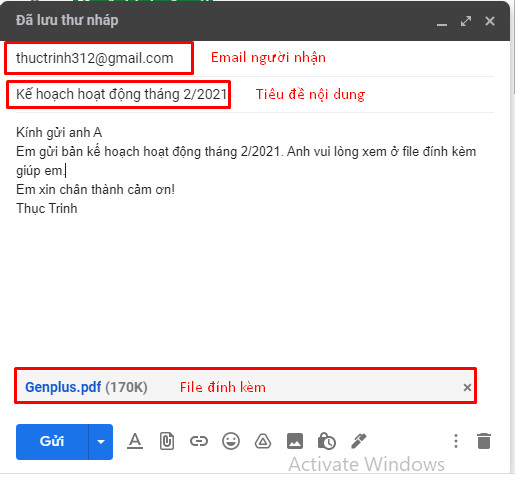
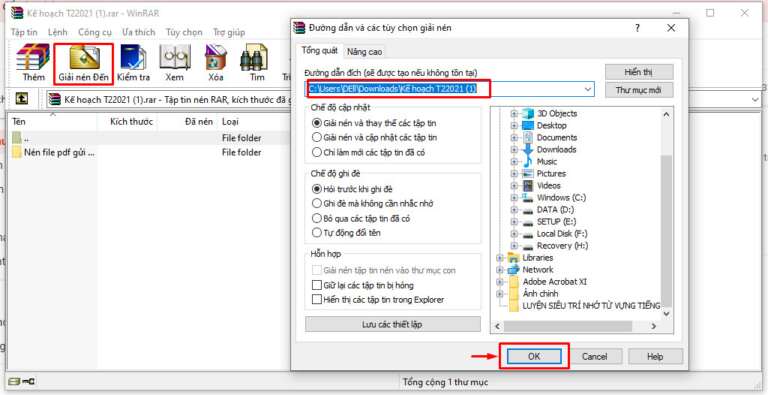



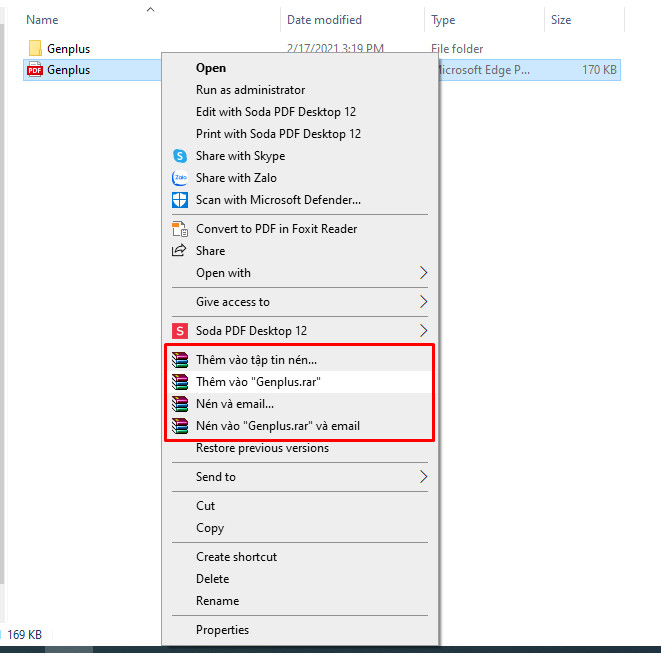
![Cách nén và giải nén file [RAR, ZIP, PDF] đơn giản, nhanh chóng nhất Cách Nén Và Giải Nén File [Rar, Zip, Pdf] Đơn Giản, Nhanh Chóng Nhất](https://cdn.tgdd.vn/Files/2019/12/20/1227658/cach-nen-va-giai-nen-file-rar-zip-pdf-don-gian-nhanh-chong-nhat-4.jpg)


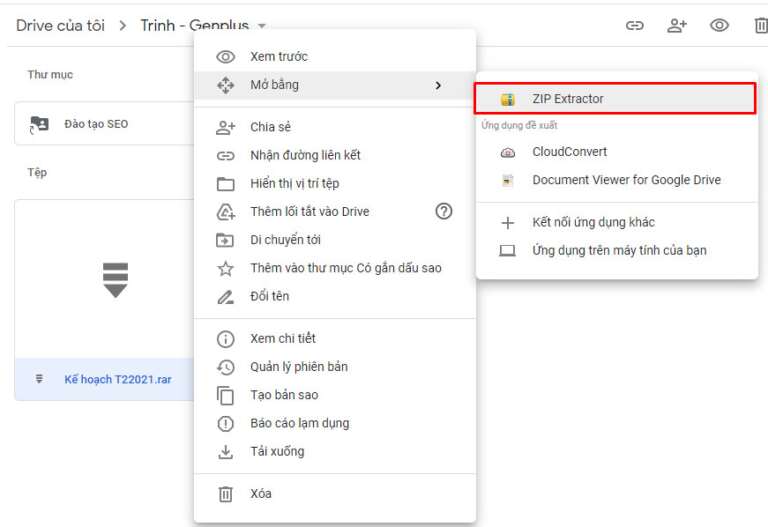
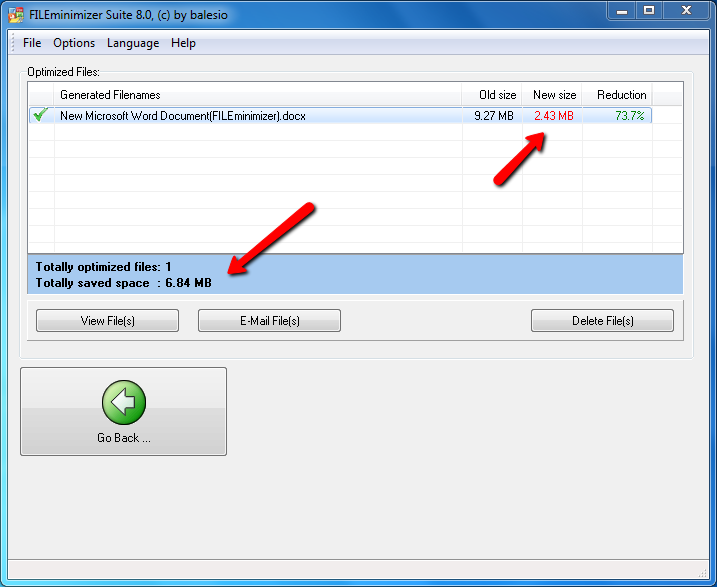
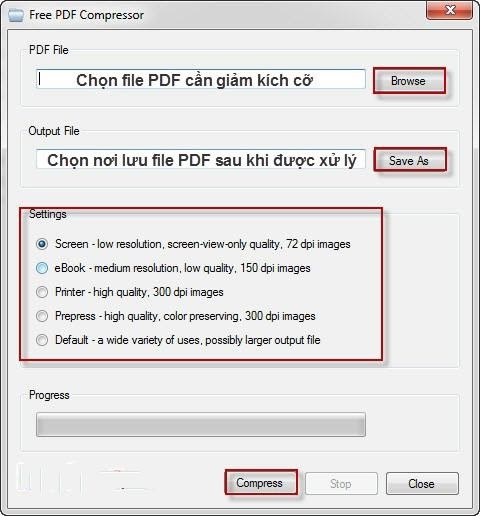
![Cách nén và giải nén file [RAR, ZIP, PDF] đơn giản, nhanh chóng nhất Cách Nén Và Giải Nén File [Rar, Zip, Pdf] Đơn Giản, Nhanh Chóng Nhất](https://cdn.tgdd.vn/Files/2019/12/20/1227658/cach-nen-va-giai-nen-file-rar-zip-pdf-don-gian-nhanh-chong-nhat.jpg)



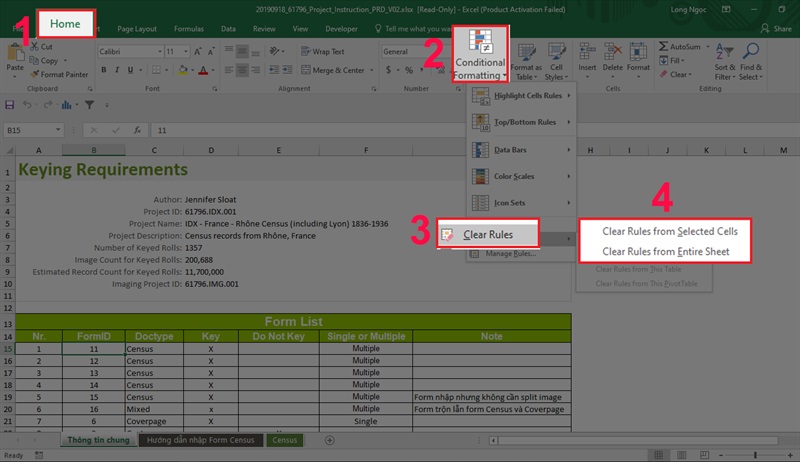
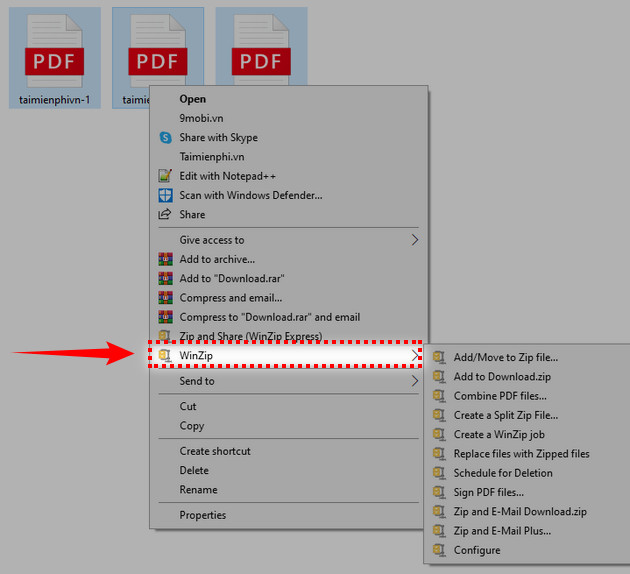

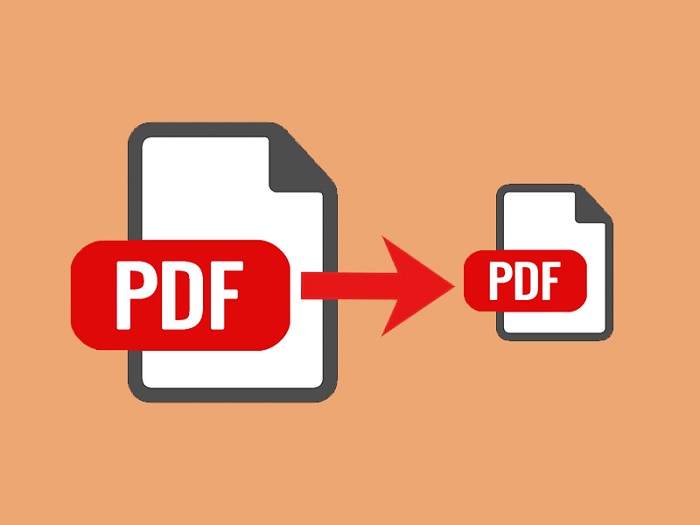
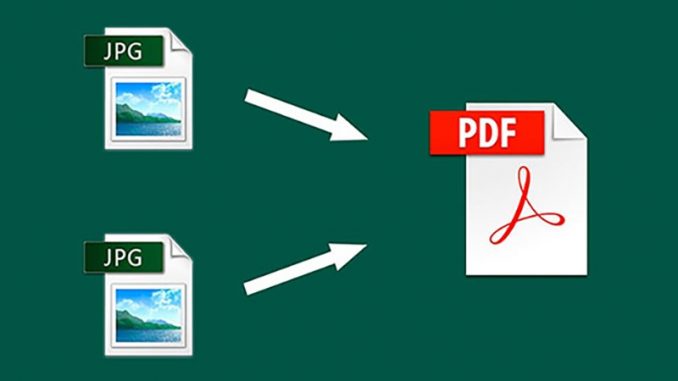
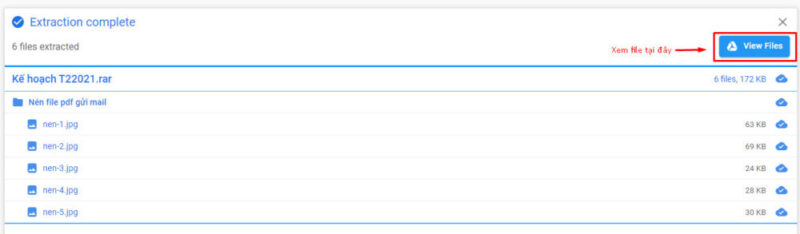


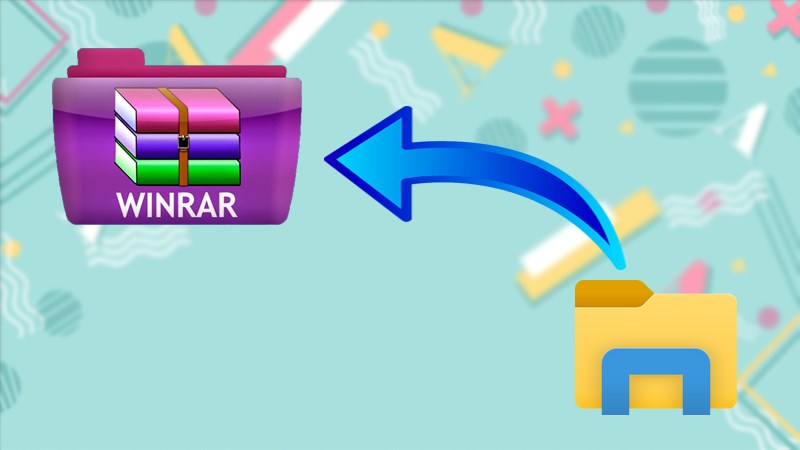


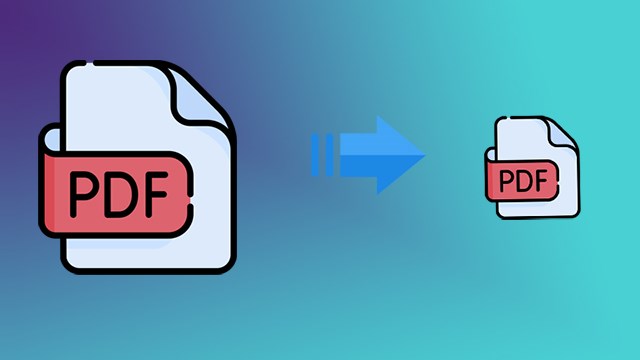
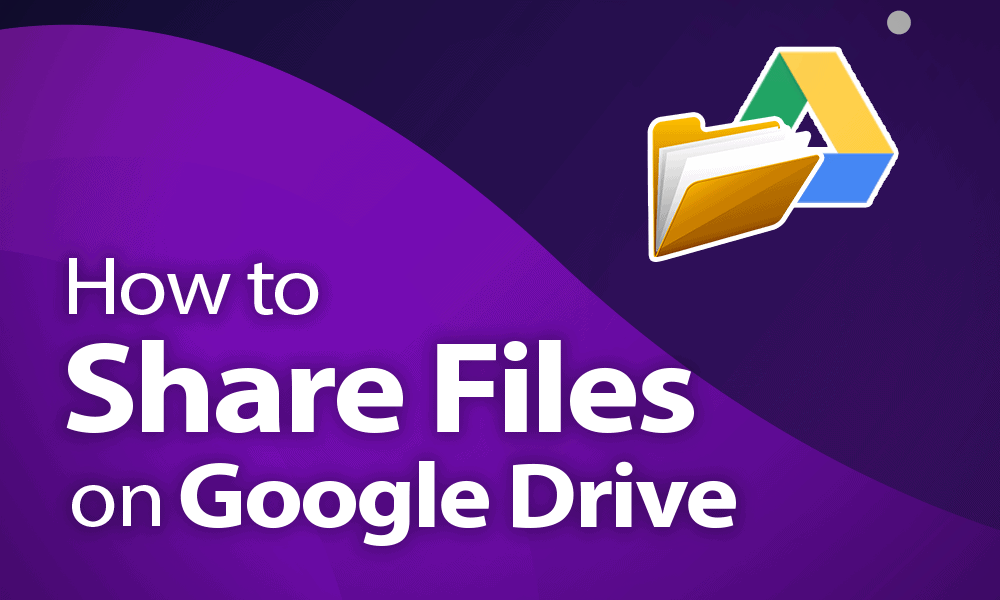
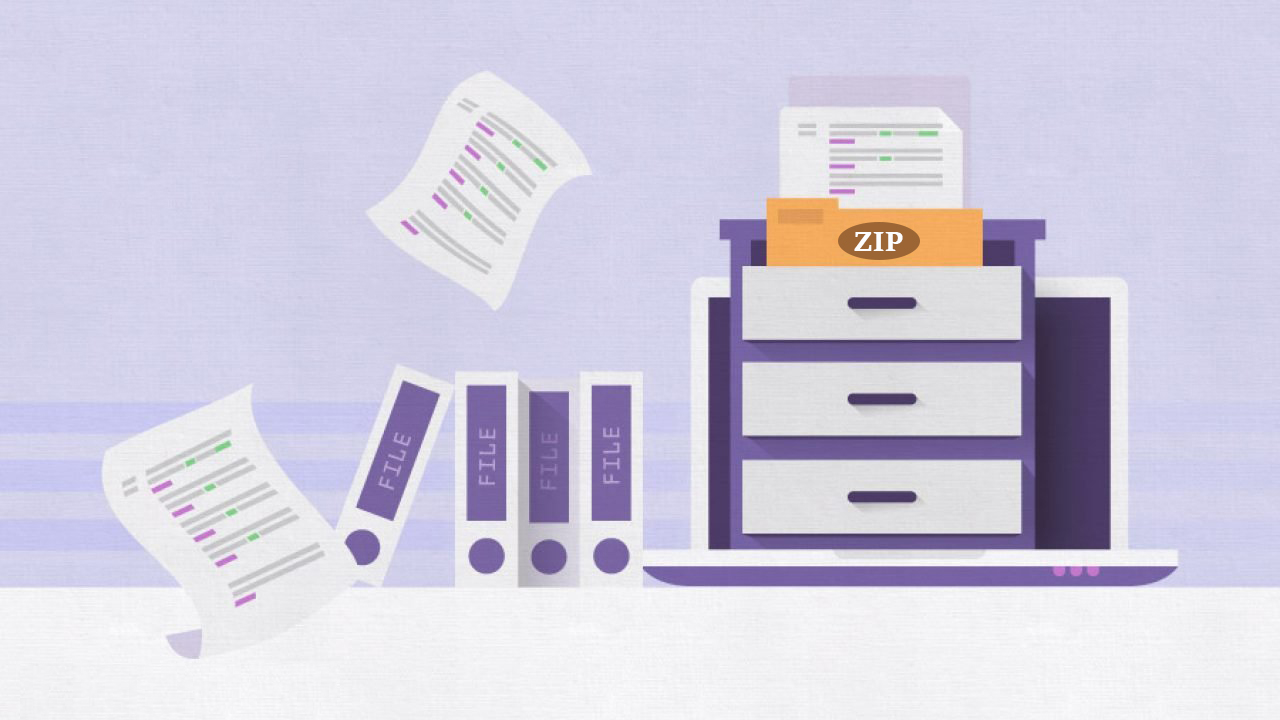
![Cách giải nén file, cách nén file - [RAR, ZIP, PDF] NHANH CHÓNG Cách Giải Nén File, Cách Nén File - [Rar, Zip, Pdf] Nhanh Chóng](https://nhanhoa.com/uploads/news/1655958816_cach-giai-nen-file-cach-nen-file.png)
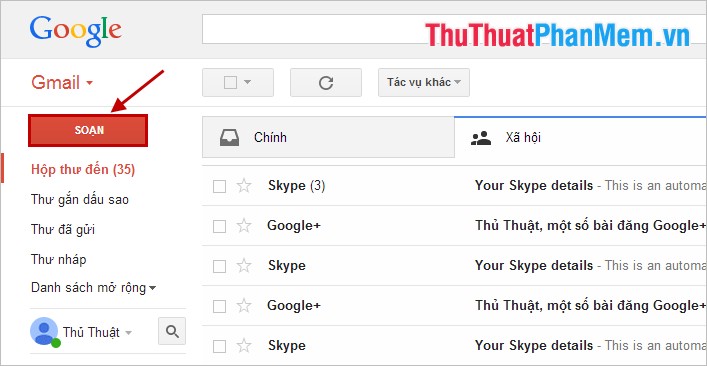
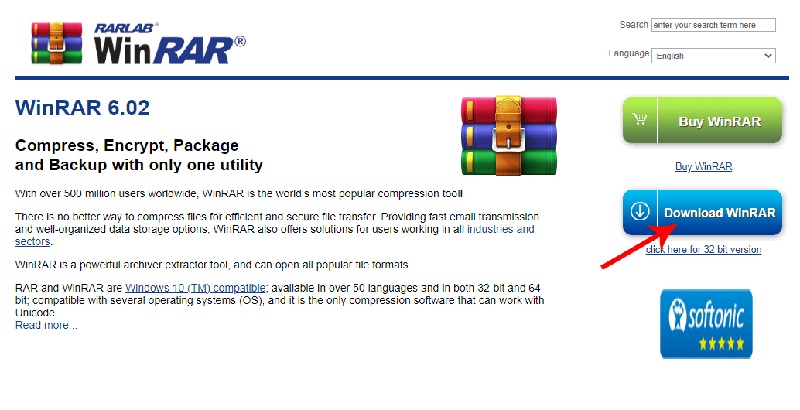


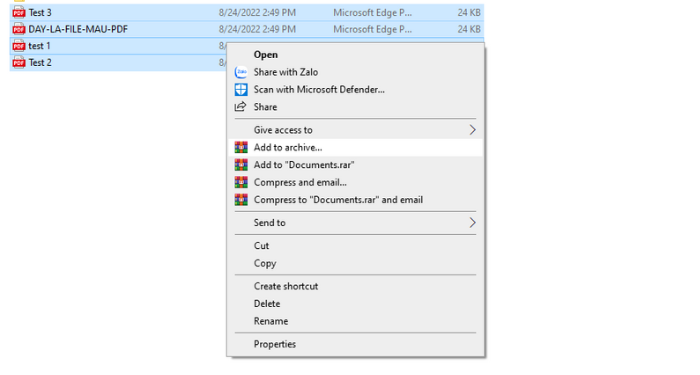
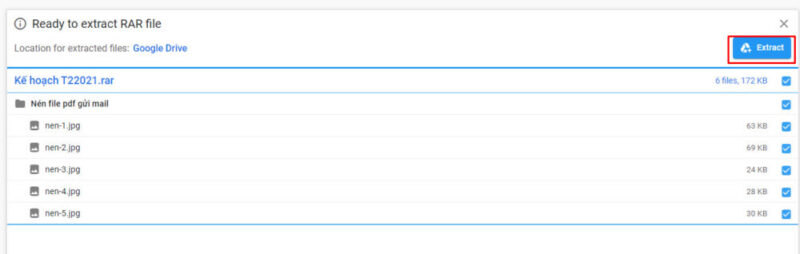


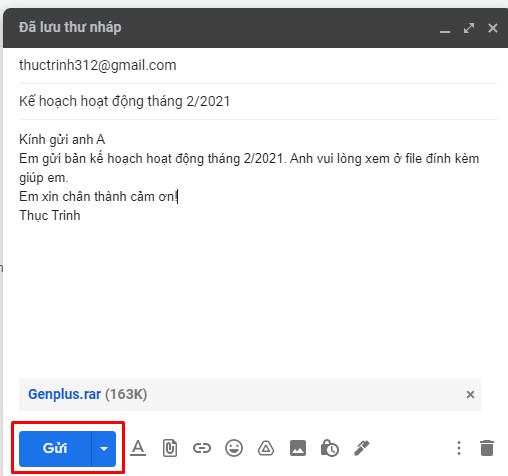
![Cách nén và giải nén file [RAR, ZIP, PDF] đơn giản, nhanh chóng nhất Cách Nén Và Giải Nén File [Rar, Zip, Pdf] Đơn Giản, Nhanh Chóng Nhất](https://cdn.tgdd.vn/Files/2019/12/20/1227658/cach-nen-va-giai-nen-file-rar-zip-pdf-don-gian-nhanh-chong-nhat-20.jpg)

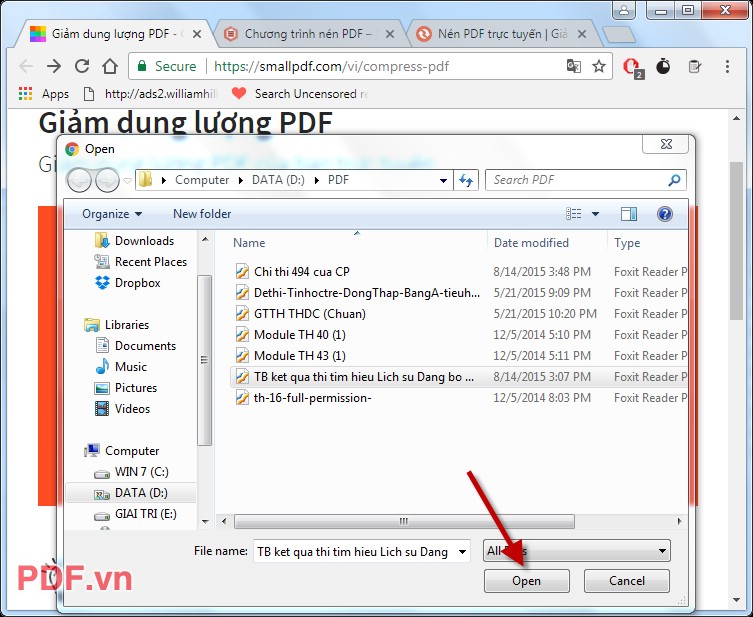
![Bật mí] 5 cách giảm dung lượng file PDF trên máy tính hiệu quả Bật Mí] 5 Cách Giảm Dung Lượng File Pdf Trên Máy Tính Hiệu Quả](https://khoavang.vn/resources/cache/600xx1/NewFolder-1/Mo-chuong-trinh-Free-PDF-Compressor-1677055372.webp)


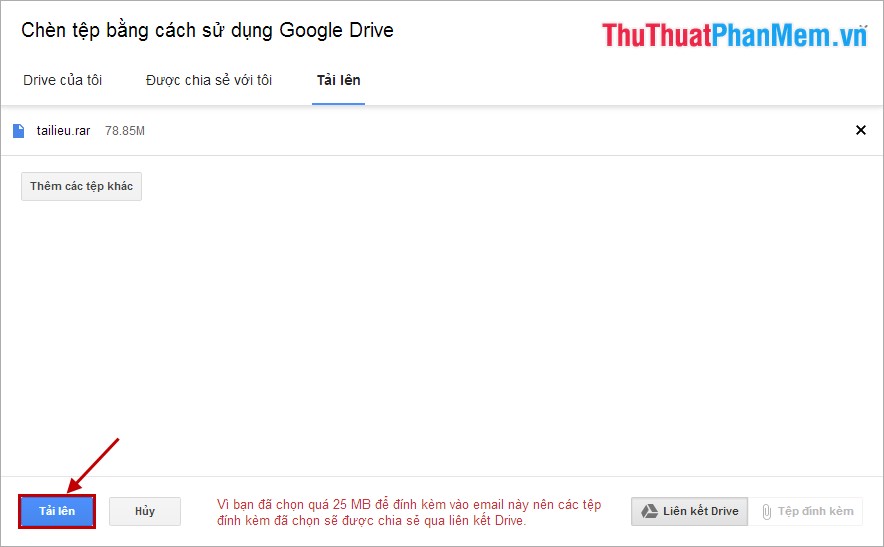
Link bài viết: cách nén file pdf để gửi mail.
Xem thêm thông tin về bài chủ đề này cách nén file pdf để gửi mail.
- Hướng dẫn cách nén file PDF để gửi Email đầy đủ nhất
- Nén file PDF để gửi Email với 2 cách thông dụng nhất – IIE
- Hướng dẫn cách nén file PDF để gửi Email đầy đủ nhất
- Hướng dẫn cách nén file để gửi mail – Kenhit.vn
- Hướng dẫn cách giảm dung lượng PDF Online không mất tiền
- Cách nén file pdf, zip, rar, word, excel đơn giản nhất
- Hướng dẫn cách giảm dung lượng file PDF nhanh và hiệu quả
- 3 cách chuyển tiếp nhiều thư trong Gmail đơn giản, nhanh nhất
- Cách nén file pdf để gửi mail và những điều cần biết, hướng …
Xem thêm: https://khoaluantotnghiep.net/code/